Выключение Mac Pro
Если Вы не собираетесь использовать Mac Pro в течение долгого времени,
выключите его.
Чтобы выключить Mac Pro, выполните одно из следующих действий.
Â
Выберите пункт меню «Apple» () > «Выключить».
Â
Нажмите клавишу Control и клавишу извлечения носителя, а затем нажмите
«Выключить» в появившемся диалоговом окне.
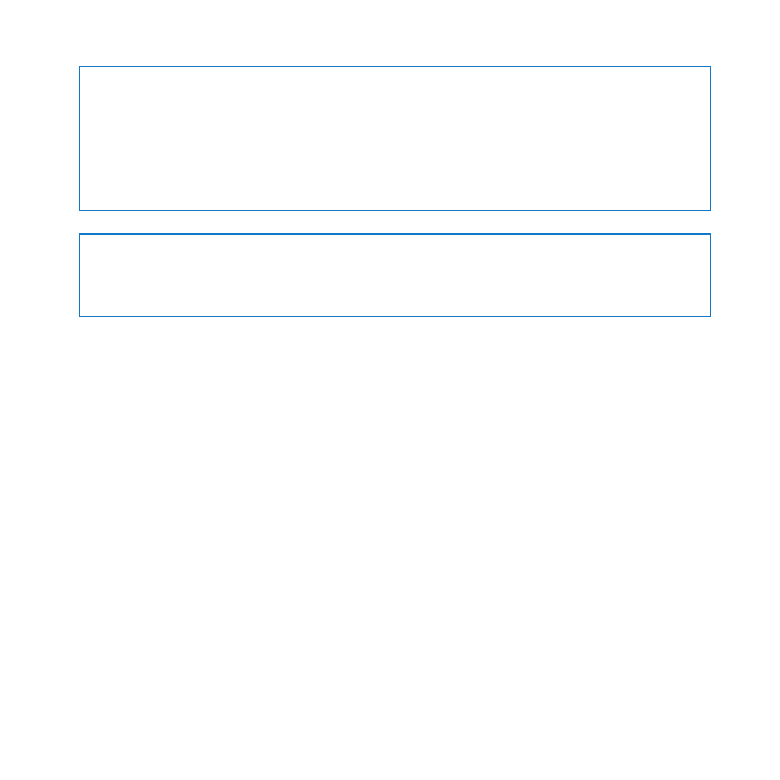
16
Глава 1
Настройка и начало работы
УВЕДОМЛЕНИЕ.
Не выключайте Mac Pro с помощью переключателя
на разветвителе питания или путем извлечения вилки кабеля питания Mac Pro
из розетки. Эти способы можно использовать только в том случае, если Вам
не удается выключить Mac Pro обычным способом. Если выключить Mac Pro
ненадлежащим образом, это может привести к повреждению файлов или
системного программного обеспечения.
УВЕДОМЛЕНИЕ.
Выключите Mac Pro перед его перемещением. Перенос Mac Pro
при вращающемся жестком диске может привести к повреждению диска и потере
данных или невозможности запуска компьютера с жесткого диска.
Перевод Mac Pro в режим сна
Система Mac OS X Lion Server обычно настроена так, что Mac Pro не переходит
в режим сна, чтобы пользователи могли подключаться к службам. Тем не менее,
если позволяет режим использования Mac Pro, Вы можете настроить Mac Pro таким
образом, чтобы он переходил в режим сна по команде или по расписанию.
Чтобы перевести Mac Pro в режим сна, выполните одно из следующих действий.
Â
Выберите в строке меню «Apple» () > «Режим сна».
Â
Выберите пункт меню «Apple» () > «Системные настройки», нажмите «Экономия
энергии» и установите таймер режима сна или настройте график режима сна/
пробуждения.
Чтобы вывести Mac Pro из режима сна, выполните следующее.
Â
Нажмите любую клавишу на клавиатуре. После вывода Mac Pro из режима сна
программы, документы и настройки компьютера будут находиться в том же виде,
в каком Вы их оставили.
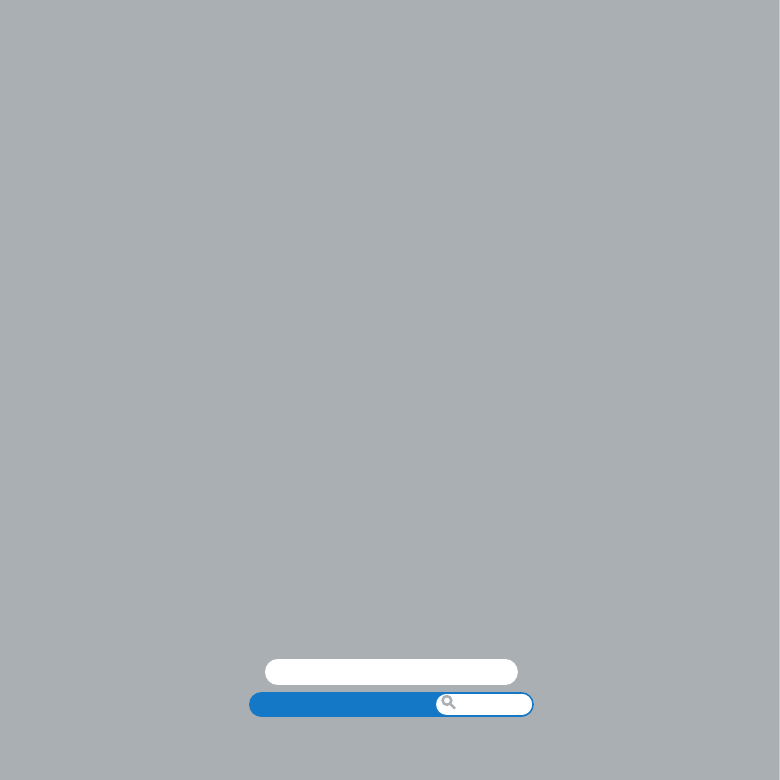
Справочный центр
Порты
www.apple.com/ru/macpro